

By Nathan E. Malpass, Last Update: July 12, 2022
Was ist eine Datei mit der Erweiterung Advanced Recording Format (ARF)? Ist es möglich, ARF in MP4 zu konvertieren und wie kann man dies tun? Sie sollten diese Fragen stellen, wenn Sie gerade eine Konferenzanwendung verwendet haben und das gesamte aufgezeichnete Meeting mit der Gruppe teilen möchten.
Hier werden wir ARF-Dateiformate diskutieren. Darüber hinaus bringen wir Ihnen den Prozess der Konvertierung von ARF-Dateien in das MP4-Format bei. Auf diese Weise haben Sie ein universelleres Videodateiformat, das Sie mit allen Konferenzteilnehmern teilen können.
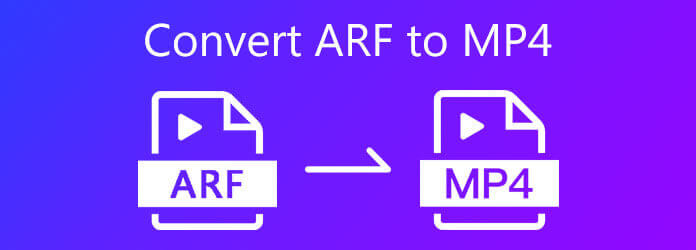
Teil #1: Was ist die ARF-Dateierweiterung?Teil #2: Wie konvertieren Sie ARF in MP4 mit Webex?Teil #3: Das beste Tool zum Konvertieren von ARF in MP4Teil #4: Fazit
Teil #1: Was ist die ARF-Dateierweiterung?
Dateien mit der Erweiterung ARF sind eigentlich eine Datei für eine erweiterte Aufzeichnung, die von Cisco Webex abgerufen wurde. Die genannte Anwendung ist für Online- und Cloud-Konferenzen konzipiert. Diese Dateitypen enthalten tatsächlich Videodaten der Konferenz, einschließlich einer Teilnehmerliste, eines Inhaltsverzeichnisses und mehr.
Dateien mit der Erweiterung ARF ähneln denen mit der Erweiterung WRF. Wenn der Benutzer jedoch eine Sitzung aufzeichnet, wird die WRF-Dateierweiterung verwendet. Die ARF-Erweiterung wird hingegen für heruntergeladene Sitzungsaufzeichnungen verwendet. Daher müssen wir wissen, wie man ARF in MP4 konvertiert.
Typischerweise können Sie weiterhin Dateien mit dem Dateityp ARF herunterladen. Dazu müssen Sie Webex besuchen und dann zum Abschnitt „Meine Dateien“ gehen. Innerhalb dieser Kategorie müssen Sie auf Meine Aufzeichnungen und dann auf Mehr klicken. Sobald Sie dort sind, klicken Sie neben der eigentlichen Konferenz oder Präsentation, die Sie herunterladen möchten, auf Herunterladen.

Teil #2: Wie konvertieren Sie ARF in MP4 mit Webex?
Webex ermöglicht Ihnen die Konvertierung von ARF in MP4 über seinen eigenen Webex Recording Converter. Es ist auch ein nützlicher Videokonverter, aber nicht so leistungsfähig wie die Unternehmen, die ihren Lebensunterhalt mit der Herstellung von Konvertern verdienen.
Sehen Sie sich die Schritte für die Konvertierung unten an:
- Chat – Das bedeutet, dass die Chats und Konversationen ebenfalls heruntergeladen werden.
- Q&A – Die Aufzeichnung für Q&A-Sitzungen während Schulungsveranstaltungen wird heruntergeladen.
- Notizen – Alle Notizen, die im Notizenbereich platziert werden, werden in die heruntergeladene Datei aufgenommen.
- Video – Das bedeutet, dass das gesamte Video des Meetings gespeichert wird.
- Umfrage – Die Umfragen, die während der Trainingseinheit stattgefunden haben, werden eingeschlossen.
-Dateiübertragung
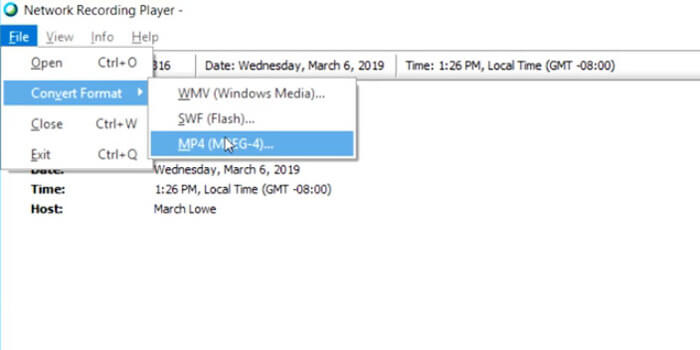
Mit Webex Recording Converter können Sie Dateien auch zu einem späteren Zeitpunkt konvertieren. In Schritt 07 müssen Sie sich entscheiden, sie zu einem geplanten Zeitpunkt zu konvertieren, anstatt sie Jetzt konvertieren. Dadurch werden die Dateien zu dem von Ihnen gewählten Datum und Zeitpunkt konvertiert.
Jetzt wissen Sie, wie Sie ARF in MP4 umwandeln. Wenn Sie dann den jeweiligen Status Ihrer Dateien überprüfen möchten, unabhängig davon, ob sie konvertiert wurden oder nicht, können Sie Folgendes tun:
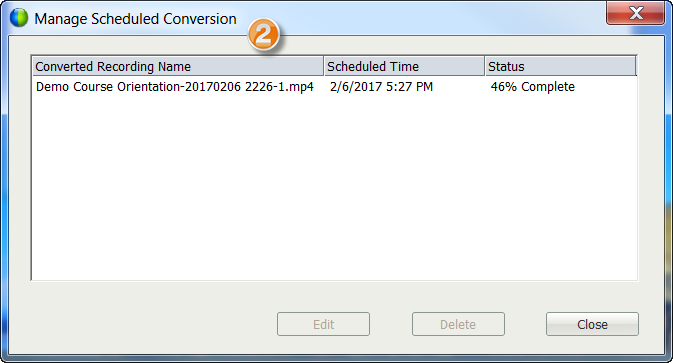
Was ist das beste Tool, um ARF in MP4 zu konvertieren? Nun, es gibt viele Tools, die behaupten, qualitativ hochwertige Konvertierungen anzubieten, aber nicht alle bieten wirklich viel. Das Beste, was Sie heute auf dem Markt bekommen können, ist FoneDog Video Converter.
Kostenlos Testen Kostenlos Testen
Mit diesem Tool können Sie mehrere ARF-Dateien in das MP4-Format konvertieren. Dies bedeutet, dass mit FoneDog Video Converter eine Stapelkonvertierung möglich ist. Darüber hinaus können Sie Verbesserungen der Videos vornehmen, damit es wirklich gut aussieht.
Das Tool ist sehr einfach zu bedienen und zu verstehen. Die Benutzeroberfläche und die Navigation sind so einfach, dass Sie keine technischen Kenntnisse benötigen, um sie zu verwenden. Darüber hinaus unterstützt FoneDog Video Converter viele Audio- und Videoformate, einschließlich Voreinstellungen für die heutzutage am häufigsten verwendeten und gebräuchlichsten Geräte.
So verwenden Sie das Tool zum Konvertieren von ARF in MP4:

Andere Leser sahen auchDer schnellste Weg, 2022 AVI in iPad zu konvertierenDie 4 besten HEVC-Konverter zum einfachen Konvertieren von HEVC-Videos
Dies ist eine umfassende Anleitung zum Konvertieren von ARF in MP4. Wir haben über das ARF-Format gesprochen, eine Datei, die Sie aus Webex-Konferenzaufzeichnungen erhalten können. Sie können es tatsächlich in den eigenen Aufzeichnungskonverter von Webex konvertieren. Das ist jedoch nicht der beste Weg, dies zu tun.
Wenn Sie nach einen besseren Konverter suchen, der eine Datei mit höherer Qualität erzeugen kann, sollten Sie sich für die Software von FoneDog entscheiden. Ihr Videokonverter bietet verschiedene Modifikationen und Einstellungen für die Konvertierung von einem Dateiformat in ein anderes. Holen Sie sich das Tool noch heute unter FoneDog.de und Sie werden sich nie um Ihre Medienkonvertierungsanforderungen kümmern müssen!
Hinterlassen Sie einen Kommentar
Kommentar
Video Converter
Konvertieren und bearbeiten Sie 4K/HD-Videos und -Audios in beliebige Formate
Kostenlos Testen Kostenlos TestenBeliebte Artikel
/
INFORMATIVLANGWEILIG
/
SchlichtKOMPLIZIERT
Vielen Dank! Hier haben Sie die Wahl:
Excellent
Rating: 4.7 / 5 (basierend auf 105 Bewertungen)